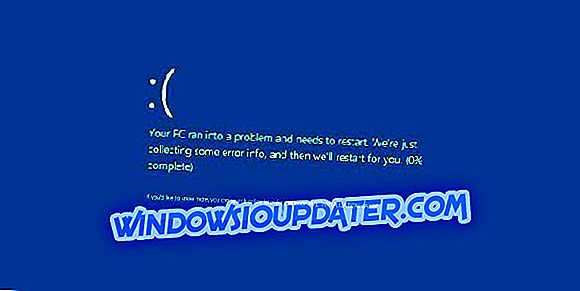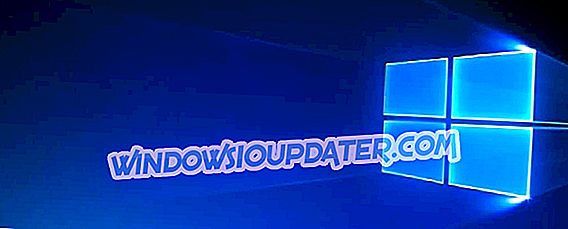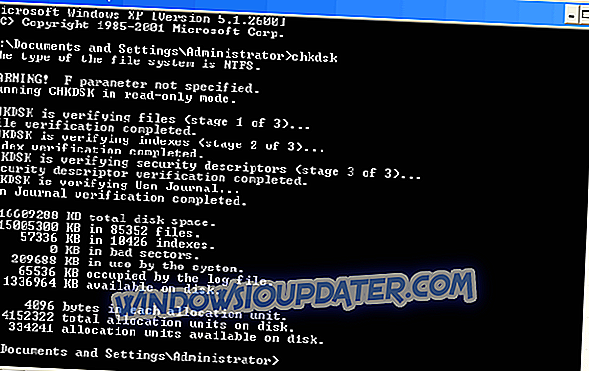การพยายามเรียกใช้ คอนโซลการจัดการแพลตฟอร์มที่เชื่อถือได้โมดูล (TPM) ใน Windows 10 มักจะนำไปสู่ข้อผิดพลาด ไม่สามารถโหลดคอนโซลการจัดการ สิ่งนี้จะเกิดขึ้นอีกเมื่อคุณ ปิดใช้งาน หรือ ล้าง TPM ใน BIOS ของ ตัวเอง สิ่งนี้ใช้ได้กับอุปกรณ์ Windows 10 รุ่น 1703 หรือ รุ่น 1809
Trusted Platform Module สำหรับผู้ที่ไม่ทราบว่าเป็นฮาร์ดแวร์เฉพาะที่ได้รับความไว้วางใจให้มีสภาพแวดล้อมที่ปลอดภัยสำหรับการจัดเก็บข้อมูลที่สำคัญ เหล่านั้นสามารถเป็น คีย์การเข้ารหัส ลายเซ็น และอื่น ๆ นี่เป็นสิ่งสำคัญอย่างยิ่งที่จะต้องทำการเปลี่ยนแปลงใด ๆ กับ TPM ด้วยความระมัดระวังอย่างที่สุดเพื่อไม่ให้ความปลอดภัยของพีซีลดลง
อย่างไรก็ตามการแก้ไขข้อผิดพลาดข้างต้นนั้นค่อนข้างง่ายและสามารถทำได้อย่างรวดเร็วเพียงพอ
ขั้นตอนในการแก้ไขปัญหาการโหลดคอนโซลการจัดการ
เนื่องจากมีสองวิธีที่ข้อผิดพลาดจะถูกสร้างขึ้น - ปิดใช้งาน หรือ ล้างข้อมูล ใน BIOS - การแก้ปัญหาเกี่ยวข้องกับสองวิธีที่แตกต่างกันซึ่งได้กล่าวถึงด้านล่าง
กรณีที่ 1: เมื่อ TPM ถูกล้างใน BIOS
หากคุณทราบว่า TPM ได้ถูกล้างใน BIOS สิ่งที่คุณต้องทำคือปิด คอนโซลการจัดการ TPM จากนั้นเริ่มใหม่อีกครั้ง
กรณีที่ 2: เมื่อ TPM ถูกปิดใช้งานใน BIOS:
ในกรณีนี้คุณจะต้อง เปิดใช้งานอีกครั้ง ใน BIOS นี่คือขั้นตอน:
- รีบูทพีซีของคุณแล้วเข้า BIOS โดยปกติจะทำโดยการกด F2 ซ้ำ ๆ เมื่อคอมพิวเตอร์บูท ปุ่มลัดแม้ว่าอาจแตกต่างกันสำหรับพีซียี่ห้อต่าง ๆ
- มองหาตัวเลือก ความปลอดภัย ทางด้านซ้าย
- ขยายตัวเลือก ความปลอดภัย เพื่อเปิดเผย TPM
- เลือกช่องทำเครื่องหมาย TPM Security เพื่อดูการตั้งค่า TPM
- คุณจะเห็นปุ่มตัวเลือก ปิด และ เปิดใช้งาน คลิกที่ เปิดใช้งาน เพื่อให้ TPM ใช้งานได้
ตัวเลือกอื่น ๆ ที่คุณต้องทำคือเรียกใช้คำสั่ง Windows PowerShell เฉพาะ ชี้ไปที่นี่คือคุณจะต้องมีสิทธิ์ผู้ดูแลระบบเพื่อเรียกใช้คำสั่ง นี่คือขั้นตอนในการปฏิบัติตาม:
- เปิด Windows PowerShell คุณสามารถทำได้โดย คลิกขวา ที่ เริ่ม และเลือก Windows PowerShell (ผู้ดูแลระบบ) คุณยังสามารถพิมพ์ Windows PowerShell ใน ช่องค้นหา Cortana และกด Enter คลิกขวา ที่แอพแล้วเลือก Run as administrator
- พิมพ์คำสั่งต่อไปนี้แล้วกด Enter:
- $ tpm = gwmi -n rootcimv2securitymicrosofttpm win32_tpm
- $ tpm.SetPhysicalPresenceRequest (6)

- รีสตาร์ท พีซีของคุณและยอมรับการ แจ้งเตือนจาก BIOS ที่มาถึงคุณ
แค่นั้นแหละ. ข้อผิดพลาดที่ ไม่สามารถโหลดคอนโซลการจัดการ ไม่ควรทำให้คุณรำคาญอีกต่อไป Microsoft ได้แจ้งว่าพวกเขากำลังตรวจสอบปัญหาเพิ่มเติมและจะแจ้งให้เราทราบหากพวกเขาเจอสิ่งที่น่าสนใจหรือมีประโยชน์มากกว่า
ในขณะนี้ต่อไปนี้เป็นหัวข้อที่เกี่ยวข้องที่คุณอาจสนใจ
- วิธีเปิดใช้งาน BitLocker บน Windows 10 ที่ไม่มี TPM
- จะทำอย่างไรเมื่อ BitLocker ไม่สามารถเข้ารหัสไดรฟ์
- นี่คือวิธีที่คุณสามารถเข้ารหัส USB Flash Drive ของคุณ